
MC21XX
移动数据终端
用户指南
系列


MC21XX 系列移动数据终端
用户指南
72E-155020-03SC
版本 A
2019 年 1 月

ii MC21XX 系列用户指南
未经 Zebra 书面许可,不得以任何形式或者通过任何电子或机械方式,复制或使用本书的任何部分。这包括影
印、录制、信息存储和检索系统等电子或机械方式。本手册中的资料如有更改,恕不另行通知。
此软件是严格按照“现状”提供的。所有软件 (包括固件)都是在许可基础之上提供给用户的。 Zebra 为用户
授予下面所提供的每种软件和固件程序 (授权程序)的不可转让且非排它的使用许可。除以下申明的情况之
外,未经 Zebra 书面同意,用户不得授予、再许可或转让上述许可。除版权法允许的情况之外,未授予用户部
分或全部复制授权程序的权限。未经 Zebra 书面许可,用户不得修改任何形式或任何部分的授权程序,不应将
任何形式或任何部分的授权程序合并或组合到其它程序材料中,不应基于此授权程序制造派生产品或在网络环
境中使用授权程序。用户同意遵守 Zebra 关于以下所提供授权程序的版权声明,并同意将相同的版权声明附在
部分或全部制作的任何授权副本上。用户同意不对所提供的任何授权程序或程序的任何部分进行反向编译、反
汇编、解码或反向工程。
Zebra 保留对任何软件或产品进行更改以提高可靠性、功能或设计的权利。
对于与任何产品、电路的应用或使用,与此处所述相悖或由此而产生的任何产品责任, Zebra 概不负责。
Zebra 未以明示、暗示、禁反言或其他任何方式授予 Zebra 任何知识产权的许可。Zebra 仅为其产品中所包含
的设备、电路和子系统提供暗示许可。
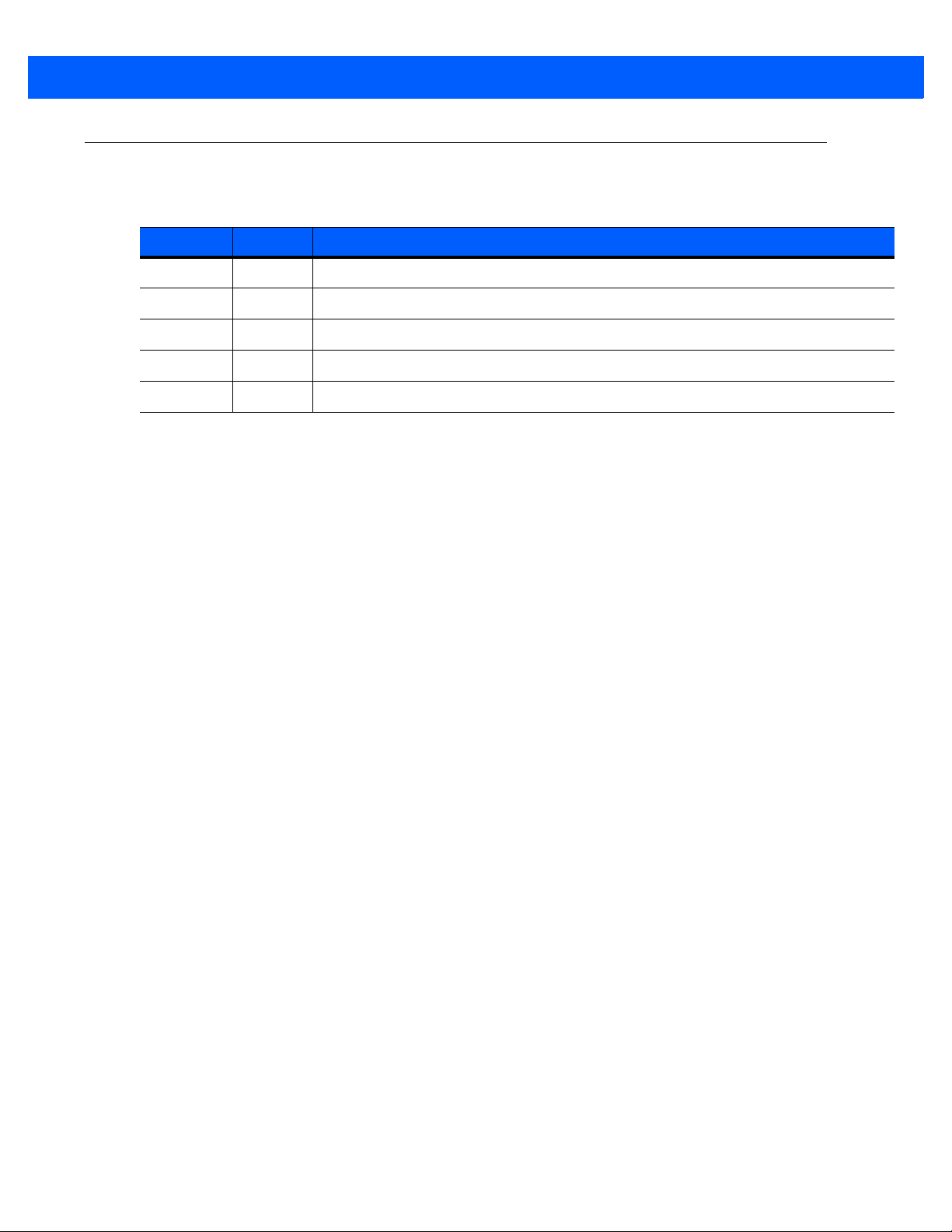
修订历史记录
下面列出了指南初稿的数次更改:
更改 日期 说明
iii
-01 版本 A
-02 版本 A
-03 版本 A
12/23/11
4/7/2015
1/2019
初版。
Zebra 品牌重塑
请参阅第 7-3 页的更新清洁程序。

iv MC21XX 系列用户指南

目录
修订历史记录 .................................................................................................................................. iii
关于本指南
简介................................................................................................................................................. ix
文档集 ....................................................................................................................................... ix
配置................................................................................................................................................. x
软件版本.................................................................................................................................... x
章节描述.......................................................................................................................................... xi
符号约定.......................................................................................................................................... xi
相关文档和软件............................................................................................................................... xii
服务信息.......................................................................................................................................... xii
第 1 章: 入门指南
简介 ................................................................................................................................................ 1-1
拆开移动数据终端的包装 ............................................................................................................... 1-1
特点 ................................................................................................................................................ 1-2
移动数据终端启动 .......................................................................................................................... 1-3
安装 microSD 卡 ...................................................................................................................... 1-3
安装主电池 ............................................................................................................................... 1-4
电池充电 ......................................................................................................................................... 1-4
备用电池充电 ................................................................................................................................. 1-6
启动 MC21XX ................................................................................................................................ 1-6
Calibration (校准)屏幕 ......................................................................................................... 1-6
取出主电池 ..................................................................................................................................... 1-7
关闭无线电 ..................................................................................................................................... 1-8
WLAN 无线电 ........................................................................................................................... 1-8
安全系统关闭/重新启动 .................................................................................................................. 1-9

vi MC21XX 系列用户指南
第 2 章: 操作
简介 ................................................................................................................................................ 2-1
电源按钮 ........................................................................................................................................ 2-1
Windows CE 示例应用程序窗口 .................................................................................................... 2-1
Windows CE 桌面 .......................................................................................................................... 2-2
使用键盘导航应用程序 ................................................................................................................... 2-2
组合键 ...................................................................................................................................... 2-2
选择项 ................................................................................................................................ 2-3
调整音量 ........................................................................................................................................ 2-4
调整屏幕亮度 ................................................................................................................................. 2-4
Windows CE 状态图标 ................................................................................................................... 2-5
电池未知图标 ........................................................................................................................... 2-6
开始按钮 ................................................................................................................................... 2-6
Programs (程序)菜单 ........................................................................................................... 2-7
控制面板 ................................................................................................................................... 2-8
键盘输入面板按钮 .................................................................................................................... 2-9
桌面显示按钮 ........................................................................................................................... 2-9
任务管理器和属性 .......................................................................................................................... 2-9
任务管理器 ............................................................................................................................... 2-9
属性 .......................................................................................................................................... 2-9
迷你触笔 ........................................................................................................................................ 2-10
输入信息 ........................................................................................................................................ 2-11
使用键盘输入信息 .................................................................................................................... 2-11
利用键盘输入面板输入信息 ...................................................................................................... 2-12
通过条码扫描器输入数据 ......................................................................................................... 2-12
重置 MC21XX ................................................................................................................................ 2-12
执行热启动 ............................................................................................................................... 2-12
执行冷启动 ............................................................................................................................... 2-12
唤醒 MC21XX ................................................................................................................................ 2-13
电池性能状态 ................................................................................................................................. 2-14
使用键盘 ........................................................................................................................................ 2-15
浏览器 ............................................................................................................................................ 2-16
音频传送 ........................................................................................................................................ 2-17
第 3 章: 数据采集
简介 ................................................................................................................................................ 3-1
线性成像器 ............................................................................................................................... 3-1
一维激光扫描器 ........................................................................................................................ 3-1
二维成像 ................................................................................................................................... 3-1
操作模式 ............................................................................................................................. 3-2
扫描注意事项 ................................................................................................................................. 3-2
激光扫描和线性成像 ...................................................................................................................... 3-3
二维成像仪扫描 ........................................................................................................................ 3-4
DataWedge .................................................................................................................................... 3-5
启用 DataWedge ...................................................................................................................... 3-5
禁用 DataWedge ...................................................................................................................... 3-5
调整扫描蜂鸣器音量 ...................................................................................................................... 3-5
使用 CtlPanel ........................................................................................................................... 3-5
使用 DataWedge ...................................................................................................................... 3-5

第 4 章: 蓝牙
简介 ................................................................................................................................................ 4-1
自适应跳频 ..................................................................................................................................... 4-1
安全性 ............................................................................................................................................ 4-2
蓝牙配置 ......................................................................................................................................... 4-2
蓝牙电源状态 ................................................................................................................................. 4-3
冷启动 ...................................................................................................................................... 4-3
热启动 ...................................................................................................................................... 4-3
挂起 .......................................................................................................................................... 4-3
电源按钮挂起 ...................................................................................................................... 4-3
在电池切换期间挂起 ........................................................................................................... 4-3
强制挂起 (Start [开始] 菜单挂起) .................................................................................... 4-3
恢复 .......................................................................................................................................... 4-3
使用 Microsoft 蓝牙堆栈 ................................................................................................................. 4-4
电源模式 ................................................................................................................................... 4-4
发现蓝牙设备 ........................................................................................................................... 4-4
可用服务 ................................................................................................................................... 4-5
拨号网络 ................................................................................................................................... 4-5
蓝牙打印 ................................................................................................................................... 4-8
目录 vii
第 5 章: 无线应用程序
简介 ................................................................................................................................................ 5-1
信号强度图标 ................................................................................................................................. 5-2
关闭无线电 ..................................................................................................................................... 5-3
最基本设置 ..................................................................................................................................... 5-3
第
6 章: 附件
简介 ................................................................................................................................................ 6-1
单槽 USB 通讯座 ............................................................................................................................ 6-3
电池充电 ................................................................................................................................... 6-3
四槽通讯座 (仅限于充电) ............................................................................................................ 6-4
电池充电 ................................................................................................................................... 6-4
电源 LED 指示 .......................................................................................................................... 6-4
四槽以太网通讯座 .......................................................................................................................... 6-5
电池充电 ................................................................................................................................... 6-5
LED 充电指示 ........................................................................................................................... 6-5
LED 传输速度指示器 ................................................................................................................ 6-6
LED 连接指示器 ....................................................................................................................... 6-6
四槽备用电池充电器 ....................................................................................................................... 6-6
备用电池充电 ........................................................................................................................... 6-6
调制解调器适配器电缆/调制解调器适配器 ..................................................................................... 6-7
安装 .......................................................................................................................................... 6-8
连接至 MC21XX ................................................................................................................. 6-8
USB ActiveSync/充电电缆 ............................................................................................................. 6-10
电池充电和操作电源 ................................................................................................................. 6-10
LED 充电指示 ........................................................................................................................... 6-11

viii MC21XX 系列用户指南
皮套 ................................................................................................................................................ 6-12
手带 ................................................................................................................................................ 6-13
安装 .......................................................................................................................................... 6-13
取出 .......................................................................................................................................... 6-14
挂绳 ................................................................................................................................................ 6-15
安装 .......................................................................................................................................... 6-15
取出 .......................................................................................................................................... 6-15
迷你触笔 ........................................................................................................................................ 6-16
第 7 章: 维护与故障排除
简介 ................................................................................................................................................ 7-1
维护 MC21XX ................................................................................................................................ 7-1
电池安全指导原则 .......................................................................................................................... 7-2
清洁 ................................................................................................................................................ 7-3
准许的清洁剂有效成份 ............................................................................................................. 7-3
有害成份 ................................................................................................................................... 7-3
清洁说明 ................................................................................................................................... 7-3
特殊清洁注释 ........................................................................................................................... 7-3
必需材料 ................................................................................................................................... 7-3
清洁 MC21XX .......................................................................................................................... 7-4
外壳 .................................................................................................................................... 7-4
显示屏 ................................................................................................................................ 7-4
扫描器激光扫描窗 .............................................................................................................. 7-4
连接器 ................................................................................................................................ 7-4
清洁通讯座连接器 .................................................................................................................... 7-4
清洁频率 ................................................................................................................................... 7-5
故障排除 .............................................................................................................................
MC21XX ................................................................................................................................... 7-6
单槽 USB 通讯座 ...................................................................................................................... 7-7
四槽通讯座 (仅限于充电) ...................................................................................................... 7-8
四槽备用电池充电器 ................................................................................................................. 7-8
USB ActiveSync/充电电缆 ....................................................................................................... 7-9
........... 7-6
附录 A:规格
MC21XX 和附件技术规格 .............................................................................................................. A-1
附录 B:键盘
简介 ................................................................................................................................................ B-1
27 键键盘 ................................................................................................................................. B-1
词汇表
索引

关于本指南
简介
本指南提供了有关使用 MC21XX 移动数据终端及附件的信息。
注释
本指南中提供的屏幕和窗口图片是一些示例,与实际的屏幕可能有所不同。
文档集
MC21XX 的文档集分为多本指南,以针对特定的用户需求提供相关信息。
• MC21XX 系列快速入门指南 - 描述了首次如何开始使用 MC21XX。
• MC21XX 系列移动数据终端用户指南 - 描述了如何使用 MC21XX。
• MC21XX 系列移动数据终端综合指南 - 描述了如何设置 MC21XX 和附件。
• Microsoft 的 Windows Mobile 6.1 和 CE 6.0 应用程序用户指南 - 描述如何使用 Microsoft 开发的应用程序。
• 《Zebra 设备的应用程序指南》 - 介绍了如何使用 Zebra 开发的应用程序。
• EMDK 帮助文件 - 提供编写应用程序所需的 API 信息。

x MC21XX 系列用户指南
MC2180
配置
本指南包括以下配置:
配置 无线电 显示屏 内存 数据采集 操作系统
MC2100
MC2180
无 彩色,非触摸屏
WLAN:802.11 b/g/n
WPAN:蓝牙
彩色触摸屏
128 MB RAM/
256 MB 闪存
128 MB RAM/
256 MB 闪存
软件版本
本指南介绍了各种软件配置,并提供有关以下操作系统或软件版本的参考:
• OEM 版本
• Fusion 版本。
OEM 版本
要确定 OEM 软件版本:
Start (开始) > Settings (设置) > Control Panel (控制面板) > System Info (系统信息)图标 >
轻触
System (系统)选项卡。
线性成像器或
一维激光
线性成像器、
一维激光或二
维成像器
Windows CE 6.0
Windows CE 6.0
Fusion 软件
要确定 Fusion 软件版本:
注释
Wireless Strength (无线信号强度)图标 > Wireless Status (无线状态) > Vers ions (版本)。
轻触
仅限 MC2180。

章节描述
本指南包含下列主题:
• 第 1 章的入门指南介绍了 MC21XX 的物理特征、如何安装并对电池进行充电、如何取下并更换手带以及
关于本指南 xi
如何首次启动 MC21XX。
• 第 2 章的操作介绍了使用 MC21XX 和导航 MC21XX 软件的基本指导。
• 第 3 章的数据采集介绍了有关使用 MC21XX 通过线性成像器、一维激光或二维成像器采集数据的说明。
•
•
• 第 6 章的附件描述了 MC21XX 可用的附件以及如何使用附件对 MC21XX 进行充电。
• 第 7 章的维护与故障排除包括有关清洁和存放 MC21XX 的指导信息,并针对在 MC21XX 运行期间可能
• 附录 A 的规格包含一个表,表中列出了 MC21XX 的技术规格。
•
符号约定
本文档中使用了下列约定:
• 术语“移动数据终端”是指 Zebra MC21XX。
•
第
4
章的蓝牙
第
5
章的无线应用程序
出现的问题提供了故障排除解决方案。
附录
B
斜体
用来突出显示下列各项:
• 本文档及相关文档中的各个章节
介绍了如何执行 MC21XX 上的蓝牙功能
介绍了如何使用 MC21XX 上的无线应用程序。
的键盘
包含键盘说明和特殊字符生成表。
• 对话框、窗口和屏幕名称
• 下拉列表和列表框名称
• 复选框和单选按钮名称
• 屏幕上的图标。

xii MC21XX 系列用户指南
• 粗体文本用来突出显示下列各项:
• 键盘上的键名称
• 屏幕上的按钮名称。
• 项目符号 (•)表示:
• 操作项
• 备用项列表
• 必需步骤列表,不一定按顺序显示
• 顺序列表 (例如,用来描述逐步执行过程的那些列表)显示为已编号的列表。
相关文档和软件
下列项目提供了有关 MC21XX 的详细信息。
• 《MC21XX
• 《MC21XX
• 《MC21XX
•
• 《Microsoft
• Enterprise Mobility Developer Kit (EMDK)
• 《Windows CE Platform SDK for MC2100c60》,可在下列位置获得:http://www.zebra.com/support
• 《Enterprise Mobility Developer Kit for C (EMDK for C)》,可在下列位置获得:
• ActiveSync 软件,以下网站提供:http://www.microsoft.com
有关本指南及所有指南的最新版本,请访问:http://www.zebra.com/support
服务信息
如果您的设备出现问题,请与您所在地区的 Zebra 全球客户支持中心联系。有关联系信息,请访问:
http://www.zebra.com/support
快速入门指南
规范指南
综合指南
《
Zebra
设备的应用程序指南》
®
Mobile 6.1 和 CE 6.0
http://www.zebra.com/support
》, p/n 72-155017-xx
》, p/n 72-155018-xx
》, p/n 72E-155021-xx
。
, p/n 72E-68901-xx
应用程序用户指南
帮助文件
》, p/n 72E-108299-xx
。
与 Zebra 全球客户支持中心联系时,请准备好以下信息:
• 设备的序列号
• 型号或产品名称
• 软件类型和版本号
Zebra 会在支持协议规定的时间内,通过电子邮件、电话或传真予以回复。
如果 Zebra Support 全球客户支持中心无法解决问题,则可能需要您将设备返修,并告知您具体的返修流程。
如果未使用经认可的装运箱, Zebra 将不对运输期间造成的任何损害承担责任。如果发运设备的方式不正确,
可能导致保修失效。

如果您从 Zebra 的商业伙伴处购买了产品,请与该商业伙伴联系有关支持事宜。
设备标签位置
关于本指南 xiii

xiv MC21XX 系列用户指南

第 1 章 入门指南
简介
本章介绍了 MC21XX 的物理特征、如何安装并对电池进行充电,以及如何首次启动移动数据终端。
拆开移动数据终端的包装
小心取出移动数据终端周围的所有保护材料,保管好装运容器供将来储存和发运使用。验证是否提供了以下所
列的设备:
• 移动数据终端
• 迷你触笔和挂绳 (仅限触摸屏配置)
• 电池
• 规范指南
• 快速入门指南
请检查配件是否有损坏。如果缺少任何设备或者有损坏,请立即与 Zebra 全球支持联系。有关联系信息,请参
阅
第
xii
页的服务信息
。

1 - 2 MC21XX 系列用户指南
Keypad
显示屏
电源
扫描按钮
麦克风
(仅限 MC2180)
LED 指示器 (LED Indicator)
I/O 连接器
电源输入端口
Volume Down
(调低音量)按钮
(默认)可编程
仅限 MC2180
Volum e U p
(调高音量)按钮
(默认)可编程
仅限 MC2180
导航面板
激光扫描窗
迷你触笔
电池
扬声器
电池释放钮
特点
MC21XX 移动数据终端的功能如图 1-1 中所示。
图 1-1 MC21XX
移动数据终端

移动数据终端启动
microSD 卡架盖
要开始使用 MC21XX:
• 请安装 microSD 卡 (可选)。
• 安装主电池。
• 对主电池和备用电池进行充电。
• 启动 MC21XX。
安装 microSD 卡
安全 (SD) 卡提供辅助的非易失性存储功能 (闪存的处理速度比 RAM 慢)。 SD 卡架位于电池下面。
入门指南 1 - 3
提醒
注释
要插入 microSD 卡:
1. 将 MC21XX 正面朝下放置。
2. 向下滑动卡架盖到解锁位置。
3. 提起 microSD 卡架盖。
请遵守正确的静电释放 (ESD) 防范措施,以免损坏 microSD 卡。正确的 ESD 防范措施包括 (但不限
于)在防静电台垫上操作,确保操作员已正确接地。
请不要使用 microSD 卡插槽安装任何其他附件。
根据符合或超过应用程序要求的环境和/或写入周期性能规格选择 microSD 卡。
图 1-2
插入
microSD
4. 将 microSD 卡触点朝下插入 microSD 卡架。
5. 合上 microSD 卡盖。
6. 向上滑动卡架到锁定位置。
卡

1 - 4 MC21XX 系列用户指南
microSD 卡
图 1-3
插入
microSD
卡
安装主电池
如果已对主电池充电,可以立即使用 MC21XX。如果没有对主电池充电,请参阅第 1-4
主电池,请参阅
将电池插入插槽,先放入底部,然后轻轻将电池按入插槽。电池锁将电池锁定到位。
图 1-4
插入电池
第
1-7
页的取出主电池
。
页的电池充电
。要取下
电池充电
在将主电池插入到 MC21XX 前或在安装主电池后,可以对主电池进行充电。请使用四槽电池充电器对主电池进
行充电 (未安装到 MC21XX 中),或者在将主电池安装到 MC21XX 后使用电源对主电池进行充电。
在首次使用 MC21XX 前,请先为主电池充满电,直至 LED 指示器持续亮起 (有关充电状态指示的信息,请参
阅
第
1-5
MC21XX 还配备了一块内存备用电池,不管 MC21XX 是处于工作模式还是挂起模式,主电池都会自动为内存
备用电池充电。在取出 MC21XX 的主电池或完全放电后,此内存备用电池可将数据保留在内存中至少 5 分钟。
首次使用 MC21XX 或内存备用电池完全放电之后,内存备用电池充满电大约需要 15 小时。在 15 小时内请不
要从 MC21XX 中取出主电池,以确保内存备用电池充满电。如果从 MC21XX 取出主电池或主电池完全放电,
几小时后内存备用电池的电量就会耗尽。
提醒
页的表
请确保遵循第 7-2
1-1)。电池充满电所用的时间不超过四小时。
页的电池安全指导原则
中介绍的电池安全指导原则。

入门指南 1 - 5
电源
电源端口
圆形插孔
交流电源线
当主电池的电量降到很低时,主电池和此备用电池可以共同供电,使数据在内存中至少保留 72 小时。
注释
在使用的前 15 小时之内不要取出主电池。如果在此备用电池充满电之 前取 出主 电池, 数 据可 能丢失 。
应在 0° 到 +40°C (32° 到 104°F)的环境温度范围内对电池进行充电。
要利用可选的电源对 MC21XX 进行充电:
图 1-5
利用电源充电
1. 将交流电源线连接至电源。
2. 将交流电源插头连接到交流电源插座。
3. 提起盖在 MC21XX 电源端口上的橡胶塞。
4. 将电源圆形插孔插入位于 MC21XX 底部的电源端口。
MC21XX 将开始充电。 LED 指示器将指示充电状态。
表 1-1 LED
指示器
LED 指示器 指示
关闭 MC21XX 未正确放入通讯座中;未正确连接充电电缆或充电器未通电。
呈琥珀色快速闪烁 充电时出错。检查 MC21XX 的放置。
呈琥珀色慢速闪烁 MC21XX 正在充电。
稳定琥珀色 充电完毕。
注释:最初将电池插入 MC21XX 中时,如果电池的电量很低或电池未完全插入,
LED 指示器会闪烁一次。
此外,也可以使用下列附件对电池进行充电:
• 通讯座 (和电源):
• 单槽 USB 通讯座

1 - 6 MC21XX 系列用户指南
• 电缆 (和电源):
• USB ActiveSync/充电电缆
• 充电器 (和电源):
• 四槽备用电池充电器。
有关使用附件充电的说明,请参阅第 6 章的附件。
备用电池充电
要为备用电池充电:
1. 将四槽电池充电器连接到合适的电源。有关设置说明,请参阅第 6 章的附件。
2. 将备用电池插入备用电池充电插槽中 (先放入底部),然后轻轻向下按电池以确保触点正确接触。
电池自动开始充电。 LED 指示器呈琥珀色闪烁,表明电池正在充电。有关充电指示,请参阅第 6 章的附件。
电池充满电所用的时间通常不超过四小时。
启动 MC21XX
按 Power (电源)按钮以打开 MC21XX。如果 MC21XX 未通电,请执行冷启动。请参阅第 2-12
MC21XX。
当 MC21XX 首次通电时,它会进行初始化。将出现初始屏幕,但时间很短。对于 MC2180,将出现
Calibration (校准)屏幕。
如果 MC21XX 未通电,请参阅
Calibration (校准)屏幕
注释
使用 Calibration (校准)屏幕对齐触摸屏:
1. 从 MC21XX 的背面取下迷你触笔。
2. 使用触笔的笔尖轻轻快速点一下 Calibration (校准)屏幕目标的中心。随着目标的移动并且停止在屏幕上
的其他位置,重复上述操作。这将输入新的校准设置。
仅限 MC2180。
第
2-12
页的重置
MC21XX。
页的重置

入门指南 1 - 7
图 1-6 Calibration
3. 在输入所有新校准设置后,轻触屏幕或按下 ENTER 按钮,保存新校准设置。按下 ESC 可放弃新校准设置。
取出主电池
提醒
要从 MC21XX 取下主电池:
1. 如果 MC21XX 已处于挂起模式,请按下 Power (电源)按钮以唤醒 MC21XX。
2. 按下 Power (电源)按钮使 MC21XX 进入挂起模式。
3. 对于 MC2180,轻触 Safe Battery Swap (安全电池切换)。
对于 MC2100,使用导航面板,向下滚动到 Safe Battery Swap (安全电池切换)。按下 Enter 键。
4. 等待 LED 指示器变成红色,然后熄灭。
5. 用拇指向上推两个电池锁。电池略微弹起。
(校准)屏幕
在取出电池时,请按照下述安全电池切换程序,以免发生数据丢失或系统损坏。
在安全电池切换模式中, MC21XX 会进入低功耗挂起状态。禁用所有唤醒。

1 - 8 MC21XX 系列用户指南
Fusion 信号强度图标
图 1-7
释放钮
6. 从 MC21XX 取下电池。
关闭无线电
WLAN 无线电
要关闭 WLAN 无线电,请轻触任务盘上的 Fusion Signal Strength (Fusion 信号强度)图标,然后选择
Disable Radio (禁用无线电)。在图标中出现 X,表明已禁用 (关闭)无线电。
图 1-8 Fusion
要打开无线电,请轻触任务盘上的 Fusion Signal Strength (Fusion 信号强度)图标,然后选择 Enable
Radio (启用无线电)。图标上的 X 消失,表明无线电已启用 (打开)。
有关详细信息,请参阅
提醒
注释
信号强度图标
在五分钟内更换新电池,以免丢失数据。
仅限 MC2180。
第
5
章的无线应用程序
。

安全系统关闭 / 重新启动
Carefully press and briefly hold stylus
on the center of the target.
Repeat as the target moves around
the screen.
Press the Esc key to cancel.
入门指南 1 - 9
为了确保没有丢失数据或出现系统损坏,在更换电池时用户必须按照安全电池切换程序操作。请参阅第 1-7
的取出主电池
图 1-9
不当关闭信息
。如果没有按照安全电池切换程序操作,屏幕上会出现不当关闭信息。
页
如果 MC21XX 停止响应,请首先执行热启动。热启动会保留无线通讯状态和注册表设置。除非确有必要,否则
请不要执行冷启动。
执行冷启动会将 MC21XX 重置为出厂默认值并且丢失所有注册表设置。
要执行热启动,请按住 Power (电源)按钮五秒钟。

1 - 10 MC21XX 系列用户指南

第 2 章 操作
简介
本章介绍了使用 MC21XX 和导航操作系统软件的基本指导。
电源按钮
按下 Power (电源)按钮,可在挂起和恢复之间切换 MC21XX。当屏幕处于关闭状态时, MC21XX 处于挂起
模式中;当屏幕处于打开状态时, MC21XX 处于打开状态。
Windows CE 示例应用程序窗口
MC21XX 包含一组可安装的示例应用程序。默认情况下,安装图标位于桌面上。双击该图标即可安装示例应用
程序。安装后,无论何时重新启动 MC21XX,在屏幕上都将出现 Sample Applications (示例应用程序)窗
口。有关安装和配置的信息,请参阅 《MC21XX
系列移动数据终端综合指南
》。
Sample Applications ((示例应用程序)窗口链接至示例应用程序。应用程序开发人员可以使用示例应用程
序作为应用程序开发示例。开发这些应用程序不是为了支持最终用户。有关示例应用程序的详细信息,请参阅
《
Zebra
设备的应用程序指南》
图 2-1
示例应用程序窗口
。

2 - 2 MC21XX 系列用户指南
Windows CE 桌面
桌面会显示 Windows CE 配置可用的应用程序。有关使用 Microsoft® 应用程序的信息,请参阅 《Microsoft®
Mobile
和
CE 6.0
应用程序用户指南
》, p/n 72E-78456-xx。
图 2-2 Windows CE
桌面
使用键盘导航应用程序
MC2100 的屏幕不是触摸屏,因此使用键盘来导航和控制应用程序。
组合键
MC2100 使用特殊的组合键可轻松导航应用程序。表 2-1 列出了执行各种应用程序导航和控制所需的组合键。
表 2-1
组合键
操作 组合键
访问任务栏上的 Start (开始)菜单 按下 CTRL - ESC
切换应用程序中的字段 按下 TAB
关闭窗口或取消操作 按下 ESC
访问任务管理器 按下 ALT - TAB
切换到下一个窗口或桌面 按下 ALT - ESC
访问菜单栏 按下 ALT - CTRL
按应用程序窗口中的一个按钮。 按下 TAB ,直到突出显示该按钮。按下 SPACE
Windows 资源管理器 - 全选
Windows 资源管理器 - 剪切
Windows 资源管理器 - 复制
Windows 资源管理器 - 粘贴
CTRL - A
CTRL - X
CTRL - C
CTRL - V

表 2-1
操作 2 - 3
组合键
操作 组合键
打开所选项目的属性窗口
ALT - Enter
显示弹出上下文菜单 按下 SHIFT - F10
退出 DataWedge 按下 CTRL - Q 或 ESC。
选择项
使用组合键序列来选择文件夹或列表中的项。
要选择文件夹或列表中的连续项:
1. 打开文件夹或列表。
2. 使用导航面板移动到要选择的第一个项目。
3. 按下橙键激活字母模式。
4. 按下 SHIFT - 导航面板 (向上或向下),选择下一个项目。
5. 重复使用 SHIFT - 导航面板组合来选择剩余的项目。
6. 执行所需功能 (复制、粘贴等)。
要选择文件夹或列表中的多个项:
1. 打开文件夹或列表。
2. 按下橙键激活字母模式。
3. 使用导航面板移动到第一个项目。
4. 按下 CTRL - 导航面板,在列表中移动。该项目名称呈边框显示。
5. 重复步骤 4 以移至所需的项。
6. 按空格键以突出显示此项。
7. 重复步骤 4 到 6,直到已选择所有项。
8. 执行所需功能 (复制、粘贴等)。

2 - 4 MC21XX 系列用户指南
调整音量
要调整 MC2100 上的蜂鸣器音量和 MC2180 上的音频音量:
1. 按下橙键 - F1。此时将出现音量控制框。
图 2-3
音量控制框
2. 使用导航面板调整音量。
3. 三秒钟不活动之后,就会保存这些设置,控制框消失。
调整屏幕亮度
要调整屏幕亮度:
1. 按下橙键 - F2。将出现亮度对比度控制框。
图 2-4
亮度控制框
2. 使用导航面板调整对比度。
3. 三秒钟不活动之后,就会保存这些设置,控制框消失。
